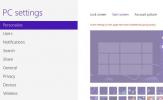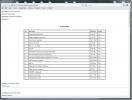Passa tra i file delle impostazioni di Visual Studio 2010 tramite il selettore delle impostazioni
Come le versioni precedenti, Visual Studio 2010 supporta l'importazione e l'esportazione di file delle impostazioni di Visual Studio tra PC. Puoi includere file delle impostazioni del team per mantenere le impostazioni di Visual Studio uguali su tutti i PC membri del team. Purtroppo, non esiste un modo semplice per passare tra più file delle impostazioni di Visual Studio, poiché è necessario aprire la cartella delle impostazioni di Visual Studio e sostituirla CurrentSettings.vssettings file con file di impostazioni personalizzate. Impostazioni-Switcher ti consente di gestire e passare tra più file di impostazioni di Visual Studio (.vssettings), senza sforzo. Oltre a modificare le impostazioni di Visual Studio, raggruppa tutte le opzioni relative al file delle impostazioni di Visual Studio nella propria sezione accessibile da Visual Finestra Opzioni di Studio, che consente agli utenti di creare un nuovo file di impostazioni, visualizzare quelli esistenti e modificare con il file di impostazioni di Visual Studio Carica e formatta configurazioni.
Prima di installare Settings-Switcher, assicurarsi che le istanze di Visual Studio non siano in esecuzione in background. Ora esegui il file VSIX per installare l'estensione con il programma di installazione delle estensioni di Visual Studio. Una volta installato, apri Extension Manager dal menu Opzioni per verificare l'installazione.
Settings-Switcher offre una finestra separata per visualizzare l'elenco dei file delle impostazioni e attivare quello richiesto. È possibile accedere a questa finestra da Visualizza -> Altre finestre -> Impostazioni disponibili.
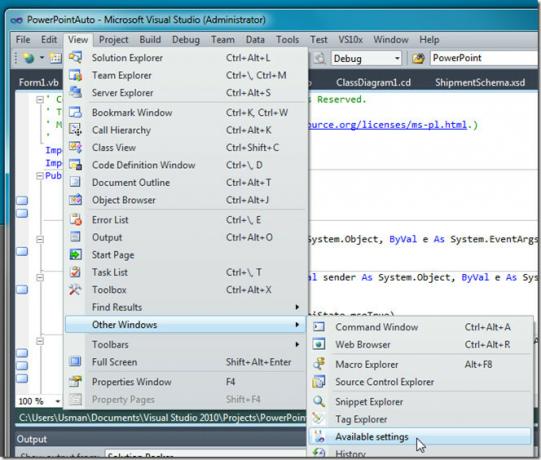
Mostra tutti i file di impostazioni disponibili con l'opzione per passare da uno all'altro selezionando le impostazioni dall'elenco e facendo clic su Attiva.
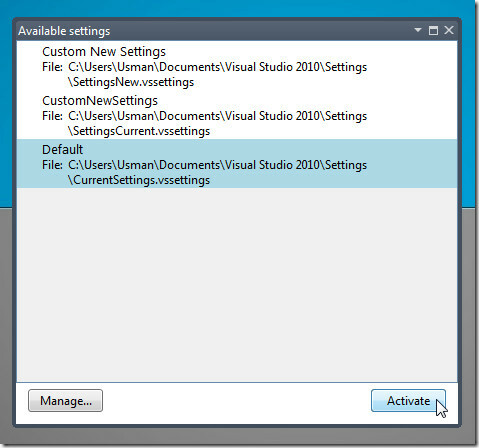
Per usarlo per la prima volta, potrebbe essere necessario aggiungere il file delle impostazioni disponibili all'elenco. Fare clic su Gestisci per aprire direttamente la sezione Impostazioni-Switcher nella finestra Opzioni di Visual Studio. Nella finestra Generale troverai le opzioni di caricamento automatico e formattazione per il file delle impostazioni. Qui, è possibile abilitare / disabilitare le opzioni per formattare automaticamente i documenti correnti con il file delle impostazioni attivo e salvare automaticamente i documenti in caso di modifiche.
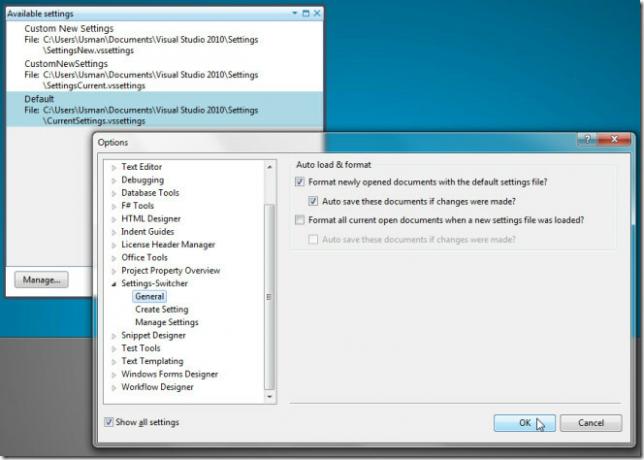
La finestra Crea impostazioni si occupa del salvataggio delle impostazioni correnti di Visual Studio. Tutto ciò che serve è inserire il nome del file delle impostazioni e premere Salva impostazioni. Se stai utilizzando Visual Studio 2010, troverai i file delle impostazioni nella cartella Documents / Visual Studio 2010 / Settings.
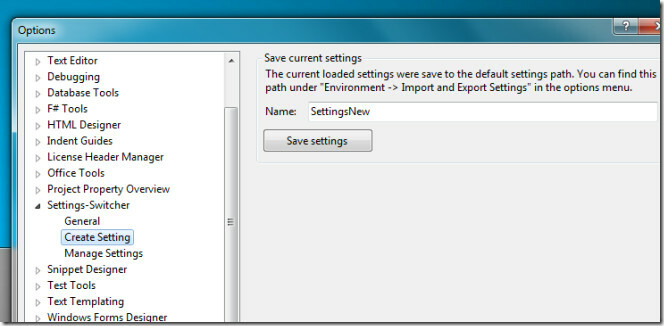
Infine, la finestra Gestisci impostazioni consente di aggiungere nuovi file di impostazioni da qualsiasi posizione locale e rimuovere i file di impostazioni esistenti. È necessario notare che sarà necessario aggiungere i file delle impostazioni nella finestra Gestisci impostazioni per passare da una finestra Impostazioni disponibili accessibile da Altre finestre.
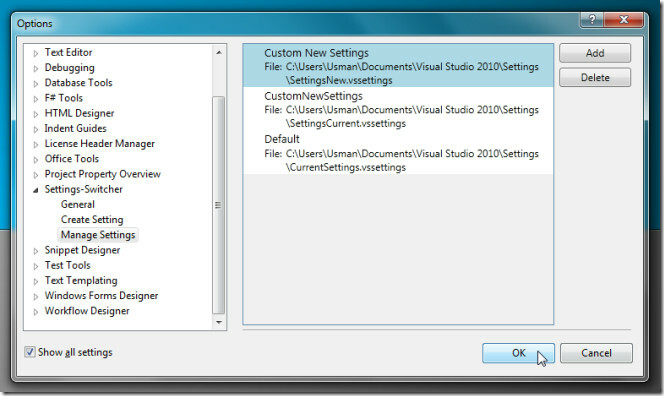
L'estensione è in fase di sviluppo attivo e verrà presto aggiornata con altre funzionalità relative alle impostazioni di Visual Studio. Supporta solo Visual Studio 2010.
Scarica Impostazioni-Switcher
Ricerca
Messaggi Recenti
Impedisci agli utenti di modificare lo sfondo della schermata Start di Windows 8
La schermata iniziale di Windows 8 funge da hub centrale per l'acce...
Come abilitare la limitazione di potenza in Windows 10 Fall Creators Update
Nel gennaio 2017, Microsoft ha annunciato la limitazione di potenza...
Software gratuito e manuale per la sincronizzazione dei file
Cerchi un potente strumento di backup o un software di sincronizzaz...